Application Resilienceポリシーを編集する
Application Resilienceポリシーを編集します。
【参考】
アプリケーションごとの設定内容、機能レベルなどについて詳しくは、製品の「ヘルプページ」をご覧ください。
1.「ポリシー」メニューをクリックし、「アプリケーション」をクリックします。
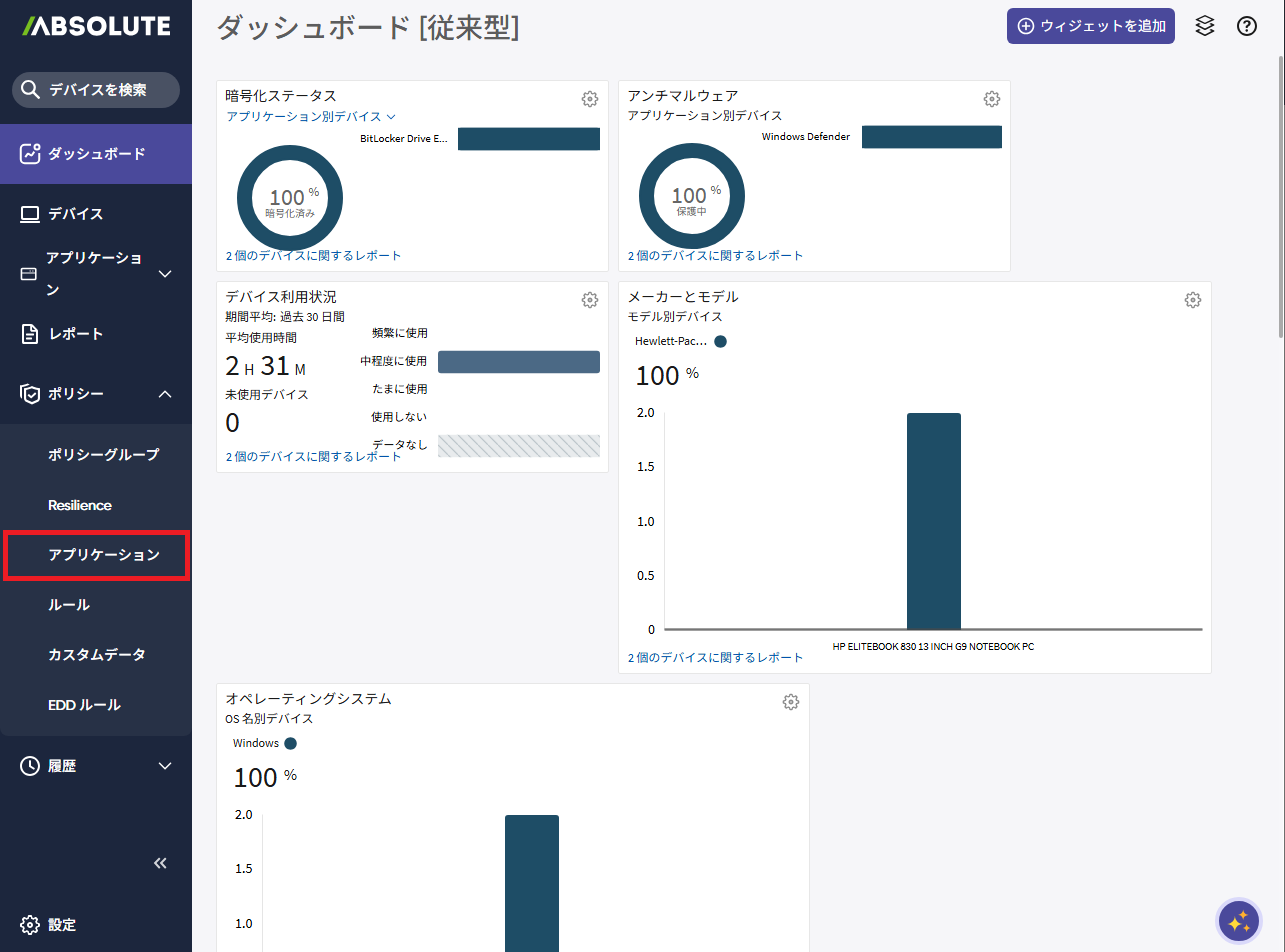
「アプリケーションポリシー」画面が表示されます。
2.カーソルを編集するポリシーに合わせ、出てきたメニューの「 」をクリックします。
」をクリックします。
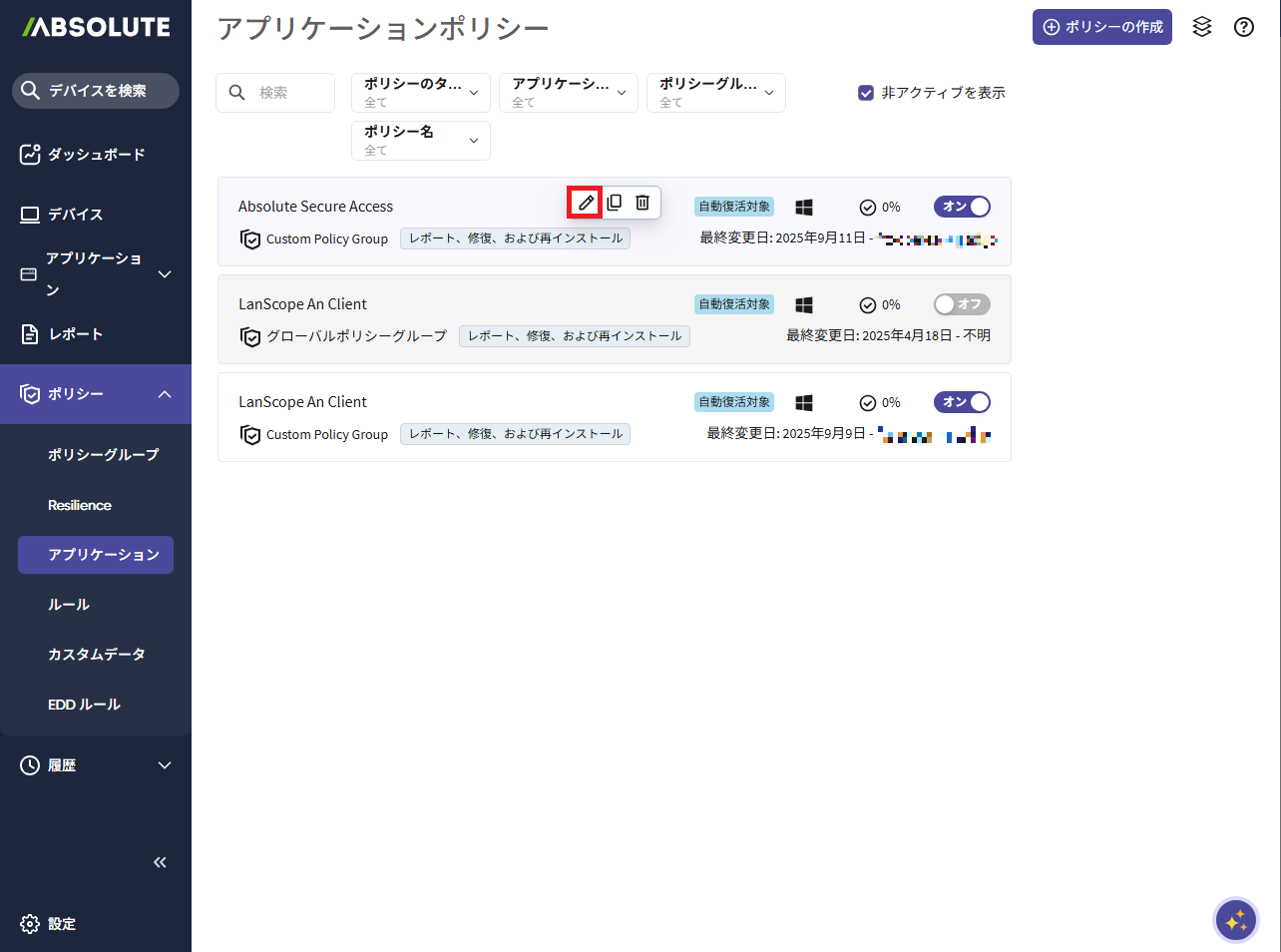
「自動復活対象ポリシー」画面が表示されます。
3.編集する項目を変更し、「保存」をクリックします。
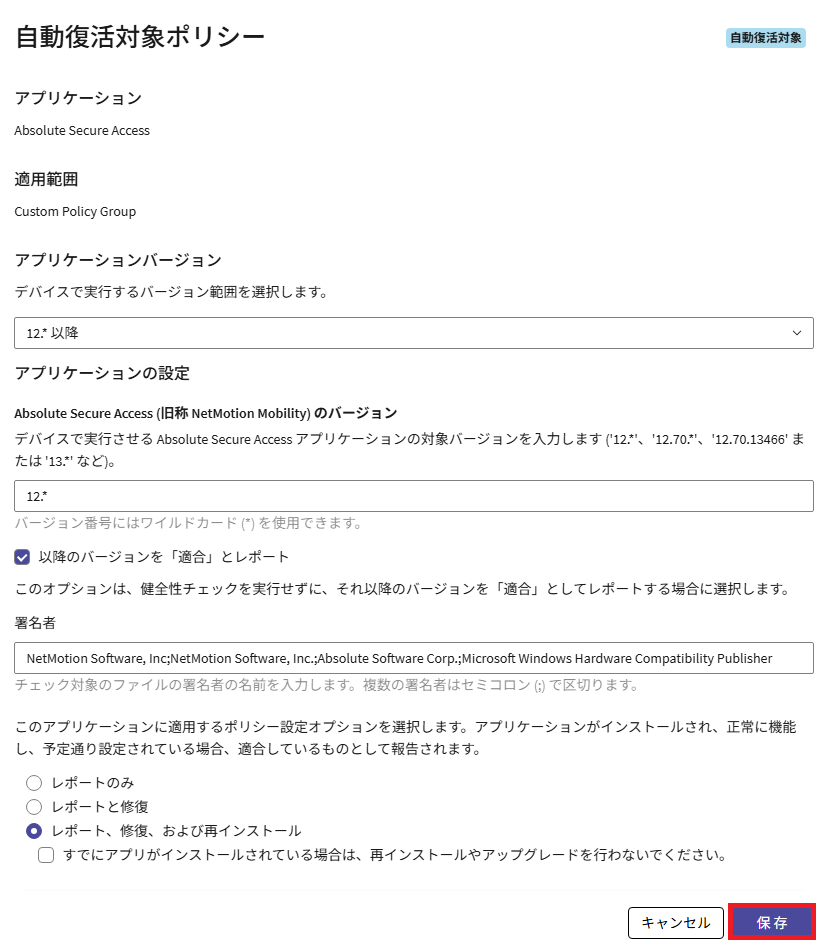
以上で、Application Resilienceポリシーの編集は完了です。